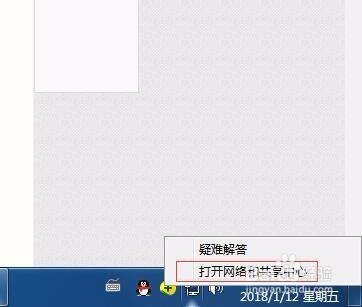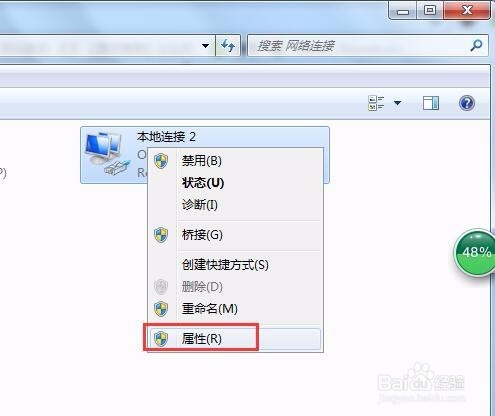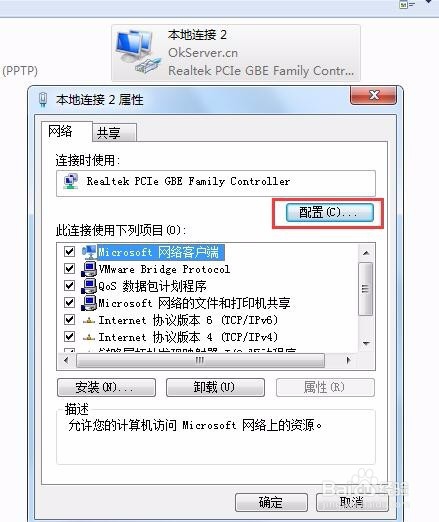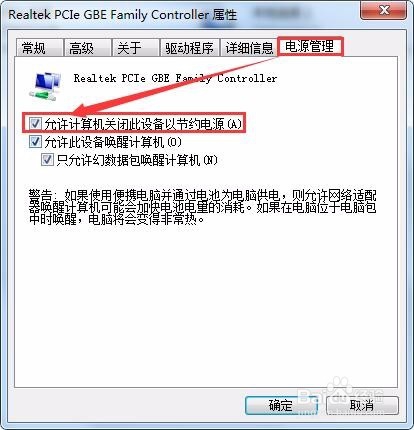win7设置休眠不断网,win7休眠断网怎么处理
1、电脑右下角找到网络的小图标【鼠标右击】->【打开网络和共享中心】也可以在控制面板中找到该设置
2、在左边的菜单中找到【更改适配器设置】点击
3、右键“【本地连接】”,右击“【属性】”,如图所示:
4、然后在打开的【本地连接】属性窗口栏中,在其下方找到【配置】,点击一下进入下一步骤,如图所示:
5、看到右边的【电源】字眼了吗,点击,接着把勾选【允许计算机关闭此设备以节约电源】不要选中 就可以了
6、现在可以愉快的下载东西了
声明:本网站引用、摘录或转载内容仅供网站访问者交流或参考,不代表本站立场,如存在版权或非法内容,请联系站长删除,联系邮箱:site.kefu@qq.com。
阅读量:90
阅读量:23
阅读量:38
阅读量:49
阅读量:89